-
主编教您如何查看电脑配置高低
- 2018-12-05 09:44:16 来源:windows10系统之家 作者:爱win10
最近小编发现有小伙伴想知道,电脑配置的高低。为此,小编就花了一些时间来了解这个,所以,今天小编就趁着空余的时间来跟大家聊聊查看电脑配置高低的方法。
电脑配置高低,一向都是众多消费者在进行购买电脑时最为关心的话题,因为,电脑配置高低这个问题会直接影响到其后期的使用效果。那么,电脑配置该如何查看高低呢?接下来小编就给大家陈述一下查看电脑配置高低的方法。
1,打开win+R 输入msconfig 查看系统配置。
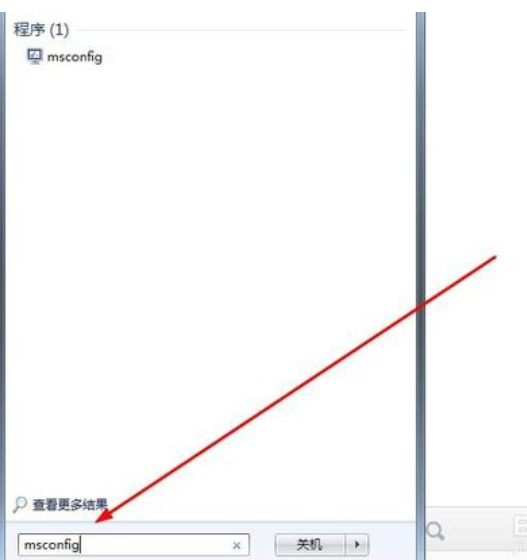
查看电脑配置高低系统软件图解1
2在下方可以看到不同类别的系统信息。
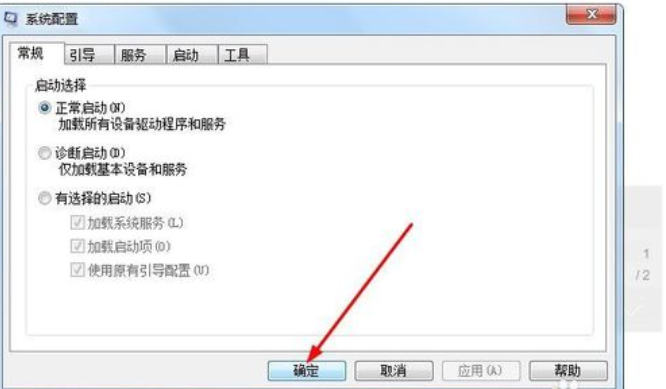
查看电脑配置高低系统软件图解2
方法二:
1,最快捷就是单机计算机,然后 点击属性。

查看电脑配置高低系统软件图解3
2,打开后可以看到电脑运行内存和CPU的型号等信息。
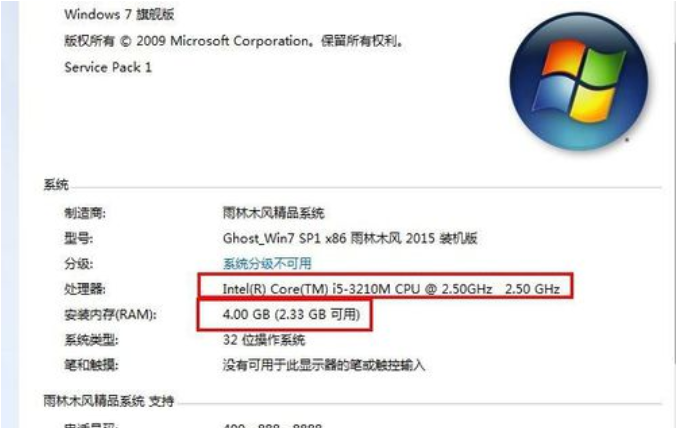
电脑系统软件图解4
方法三:
1,同样打开win+R键,输入dxdiag命令。
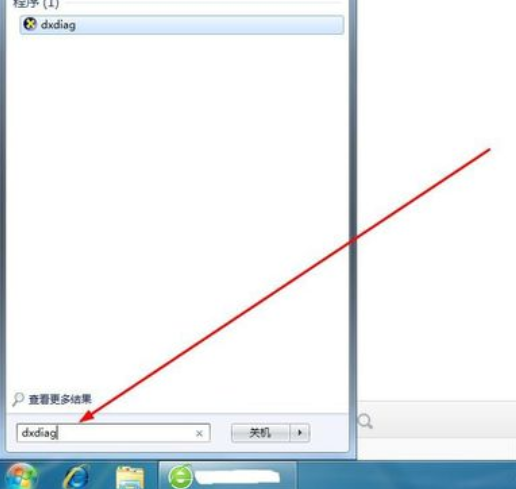
电脑配置怎么看高低系统软件图解5
2,点击确定,联系电脑配置。
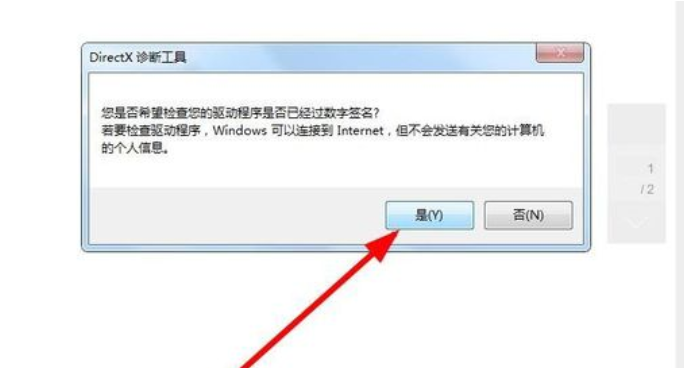
电脑配置怎么看高低系统软件图解6
3,可以逐一查看电脑的配置信息,罗列还比较易懂。
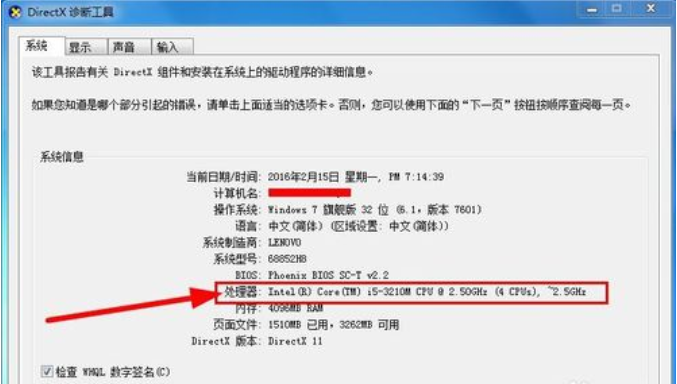
查看电脑配置高低系统软件图解7
4,查看其他选项,获得更多电脑配置的信息。
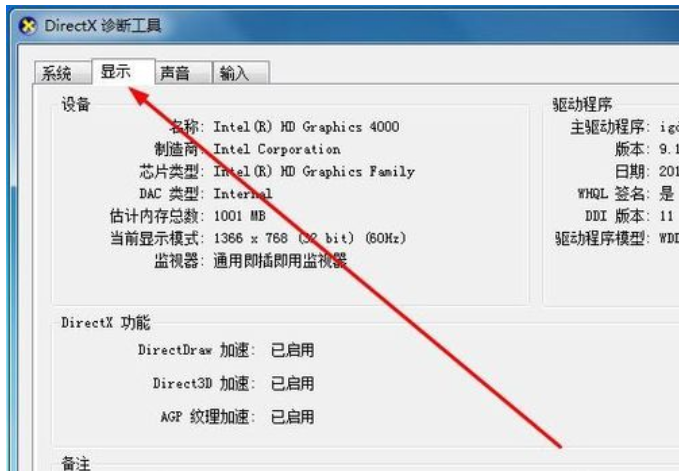
电脑配置怎么看高低系统软件图解8
方法四:
1,最后还有一种办法就是在运行大型应用时,直接打开资源管理器,查看资源占用情况。
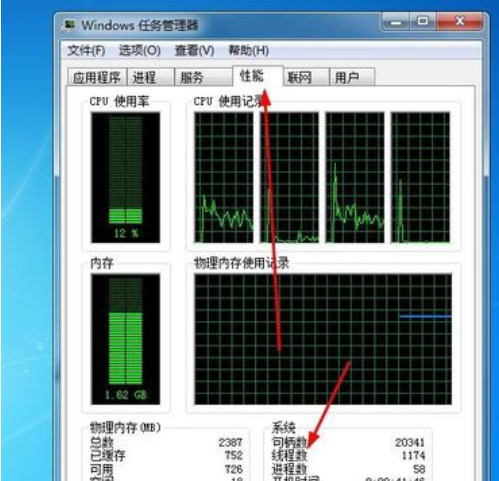
查看配置系统软件图解9
以上就是电脑配置的方法咯。
上一篇:主编教您如何使用win8激活工具
下一篇:详细教您电脑设置多屏显示
猜您喜欢
- windows7激活工具怎么用2022-09-25
- 如何退出qq群,小编告诉你怎么样退出qq..2018-08-31
- win8.1语言包无法安装解决方法..2016-08-08
- 戴尔预装win10改win7系统操作方法..2017-02-21
- Ghost win7系统64位旗舰版一键还原方..2017-05-15
- ghost xp和windows xp的区别制作教程..2017-03-15
相关推荐
- d盘不见了,小编告诉你电脑d盘不见了怎.. 2018-02-23
- win10正式版最新下载 2017-01-05
- win7专业版激活系统的方法 2022-11-21
- 提示windows7激活以后电脑系统内存过.. 2022-12-06
- 禁止进行此安装怎么解决,小编告诉你解.. 2017-11-09
- 32和64系统的区别 2016-11-07





 系统之家一键重装
系统之家一键重装
 小白重装win10
小白重装win10
 萝卜家园Ghost Win7 64位旗舰版系统下载 v1904
萝卜家园Ghost Win7 64位旗舰版系统下载 v1904 IE守护天使safe v2.1(IE守护天使下载)
IE守护天使safe v2.1(IE守护天使下载) 酷狗音乐2013_v7.3.5.6 去广告版 (破解高品质)
酷狗音乐2013_v7.3.5.6 去广告版 (破解高品质) 萝卜家园win10系统下载64位专业版v201806
萝卜家园win10系统下载64位专业版v201806 百度影音 v1.19.0.195 去广告版 (优化版百度播放器)
百度影音 v1.19.0.195 去广告版 (优化版百度播放器) Windows7游戏全屏修复v1.1绿色版(游戏全屏修复器)
Windows7游戏全屏修复v1.1绿色版(游戏全屏修复器) CPU_Z v1.63
CPU_Z v1.63 内涵图制作工
内涵图制作工 雨林木风 Gho
雨林木风 Gho 系统之家ghos
系统之家ghos 深度技术win1
深度技术win1 MicroFTP 200
MicroFTP 200 Win10 64位简
Win10 64位简 通用PE工具箱
通用PE工具箱 深度技术Ghos
深度技术Ghos 系统之家ghos
系统之家ghos QQ好友提取和
QQ好友提取和 萝卜家园ghos
萝卜家园ghos 粤公网安备 44130202001061号
粤公网安备 44130202001061号